Как сделать рисунок из фото в фотошопе карандашом и не только?
Продолжим постобработку фотографий в Adobe Photoshop. Сегодня будет несколько иное редактирование фотографии, чем когда мы делали черно-белые фото . Наверняка многим хочется почувствовать себя известными художниками и нарисовать картину.
Но вот беда, нет способностей к такому виду творчества. Однако не беда. Фотошоп поможет из ваших снимков сделать рисунок. Самый простой вариант – использовать галерею фильтров. Находим ее в разделе меню – «фильтр«.
Выбрав эту галерею увидим в открывшемся окне целый набор различных фильтров. Выбираем, например раздел «имитация«, где так же видим много разных вариантов. Берем, скажем, акварель и применяем. Справа во вкладке можно поэкспериментировать с различными вариантами этого фильтра. После чего получаем готовое изображение.
Это опять-таки, простой способ. Есть несколько более трудоемкий, но с лучшим результатом.
Создаем копию слоя, затем выбираем «Изображение – Коррекция — Обесцветить». Таким образом мы обесцвечиваем фотографию.
Затем создаем дубликат этого обесцвеченного слоя.
Теперь полученную копию инвертируем. Идем «Изображение — Коррекция — Инверсия«. В результате получим негатив фотографии.
Теперь необходимо изменить режим наложения этого слоя на «Осветление основы«.
В результате увидим, что рабочее окно со снимком стало полностью белым.
Теперь необходимо применить фильтр. Идем во вкладку «Фильтр«, затем «Размытие» и далее — «Размытие по Гауссу«.
В открывшемся окне необходимо передвигать ползунок радиус до тех пор, пока не увидим появившийся эскиз. Передвигаем, пока не получим нужный эффект.
После этого жмем ОК. Затем правой клавишей мыши кликаем на активный слой (фон копия 2). В открывшемся меню выбираем пункт «Объединить видимые» и одновременно нажимаем на клавиатуре Alt, а кнопкой мыши по этому пункту.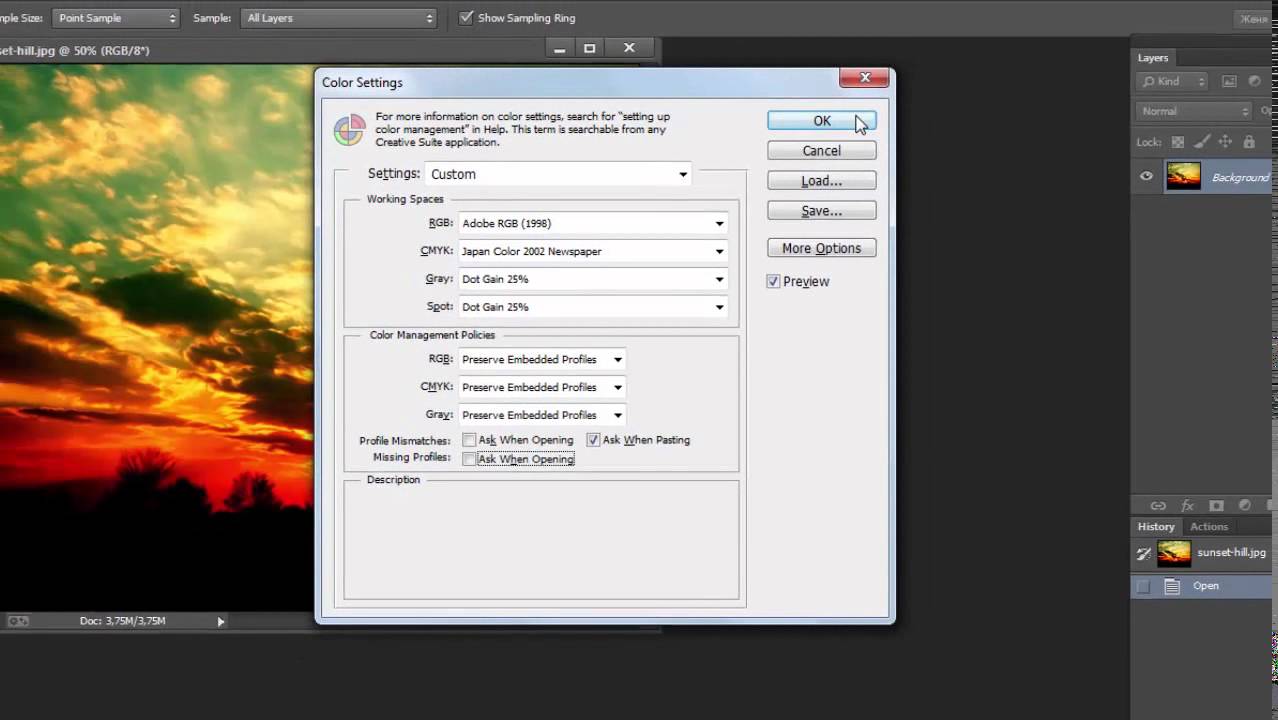
Появится новый слой, который состоит из двух объединённых верхних (видимых) слоёв. Но остальные слои при этом останутся. Если же вы нажмете только мышкой, то у вас все слои объединятся в один!
Режим наложения этого нового слоя изменяем с «обычного» на «умножение«.
Сейчас мы получили черно-белый рисунок. Если вам нужен таковой, то сохраняем картинку. Если же нужен цветной — продолжаем дальше. Для этого выделяем оригинальный слой (он самый первый) и делаем его копию (Фон копия 3), которая разместится над оригиналом. Эту копию надо будет перетащить в самый верх палитры слоев:
Далее, режим наложения этого слоя- копии изменяем с «обычного» на «цветность«.
Уменьшаем непрозрачность до нужного значения и получаем такой вот результат.
Другой вариант создания рисунка из фотографии – это рисунок сделанный карандашом.
Открываем будущий рисунок в программе.:max_bytes(150000):strip_icc()/createlayerfrombackground-685446be16dd43519bf65d703043ef0e.jpg) Затем в «палитре слоев» кликаем по нему два раза, что бы разблокировать (убрать замочек сбоку) и переименовываем в «слой 1»
Затем в «палитре слоев» кликаем по нему два раза, что бы разблокировать (убрать замочек сбоку) и переименовываем в «слой 1»
Далее, дублируем этот слой, но называем его «слой 2«. Цвет переднего плана делаем белым и с помощью инструмента «Заливка»(G), заливаем все белым цветом. После этот слой перемещаем под исходный слой.
Слой 1 – цветной переводим в черно-белое изображение. Для этого заходим в меню «Изображение» – «Коррекция» — «Цветовой тон / Насыщенность«.
В появившемся окне уменьшаем «Насыщенность» до минус 100.
В результате получим черно-белое изображение. Теперь для слоя 1 создаем слой-маску. Нажимаем внизу на иконку слоя-маски и заливаем ее черным цветом.
Иконка в панели слоев окрасится в черный цвет, а рабочее окно – в белый. Затем цвет переднего плана делаем белым, а заднего – черным. После этого выбираем инструмент «Кисть«(B) и из набора кистей активируем «Плоскую тупую» с короткой жёсткой щетиной, устанавливаем для нее размер 60 пикс:
Рисуем кистью до тех пор, пока на белом фоне не станет проявляться рисунок.
В результате получим что-то похожее на карандашный рисунок.
Далее идем в меню «Изображение» – «Коррекция» – «Уровни«. Здесь мы будем придавать более карандашный вид рисунку.
В окне настроек ставим следующие параметры:
В итоге контрастность и штриховка будет несколько сильнее. Затем все слои необходимо объединить (Ctrl+Alt+Shift+E). Или же выделяем два слоя вместе (зажатой клавишей shift) и вызвав правой клавишей мыши меню, где находим «объединить слои«.
Можно добавить еще немного карандашности рисунку. Дважды кликаем по слою, откроется окно свойств, где выбираем «наложение градиента» и устанавливаем параметры как на рисунке.
Затем два раза кликаем по полоске «градиент» и вызываем окно настройки градиента. Здесь кликаем два раза по очереди по каждой из двух нижних контрольных точек и в новом окне устанавливаем для каждой из них следующие значения: точка 1 — deedfd, точка 2 — 031c3b.
Внизу на рисунке показан пример для точки 1.
В результате получаем такой вот рисунок карандашом.
Впрочем, значения указанные на рисунке могут быть и несколько иными. Ваша задача поэкспериментировать с ними, может вы найдете что-то свое. Многое в первую очередь зависит от оригинала. Вот так можно достаточно быстро и просто изменить свою фотографию, придав ей несколько иной вид. Успехов!
Как снять блокировку файла в фотошопе
Как снять блокировку. для фотошопа
У многих часто возникает вопрос, вот скачали материал, а ничего с ними сделать не можем, объясняю, нужно просто снять замочек, как смотрите и читайте далее.
Например, вот такая рамка , у меня она в формате png с прозрачным слоем
при попытке что либо с ней сделать ничего не происходит, обратите внимание, в слоях стоит замочек
заходим в изображение — режим — (кликаем мышкой ) ставим галочку на RGB
замочек снят, можно работать.
Если у вас стоит режим RGB, а замочек на месте, кликаем два раза левой кнопкой мыши по слою с замочком, в открывшемся окне нажимаем ОК
Если и после этого ничего у вас не изменилось, тогда продублируйте этот слой с замочком
нажимаем на слой — создать дубликат слоя или Ctrl+J
Как снять блокировку в фотошопе?
Чтобы снять блокировку файла, воспользуйтесь командой «Свойства» (Properties). Затем сразу после нажатия ОК, последовала следующая ошибка содержащая: Инициализация программы Photoshop невозможна: файл заблокирован, или вы не обладаете необходимым правом доступа.
Затем сразу после нажатия ОК, последовала следующая ошибка содержащая: Инициализация программы Photoshop невозможна: файл заблокирован, или вы не обладаете необходимым правом доступа.
Как разблокировать задний план в фотошопе?
Удерживая клавишу Alt, щёлкаем два раза левой клавишей мыши по имени слоя «Задний план» («Фон»). Слой разблокирован.
Как в фотошопе редактировать отдельно слои?
Чтобы легко редактировать и улучшать существующие слои-маски, выполните следующие действия.
- На панели «Слои» выделите слой, содержащий маску, предназначенную для редактирования.
- Щелкните миниатюру маски на панели «Слои».
- Выберите один из инструментов редактирования или рисования. …
- Выполните одно из следующих действий.
Как разблокировать индекс в фотошопе?
Первый способ: используйте селектор режима изображения Photoshop. Выберите Изображение — Режим — Цвет RGB. «Индексный» слой будет преобразован в «Фон».
Как восстановить файлы в фотошопе?
Запустить Recovery Toolbox for Photoshop
Выбрать поврежденный файл PSD на первой странице программы Recovery Toolbox for Photoshop. Выберите имя файла для нового восстановленного файла Нажмите кнопку Recover (Восстановить)
Выберите имя файла для нового восстановленного файла Нажмите кнопку Recover (Восстановить)
Что делать если фотошоп пишет не хватает оперативной памяти?
Исправляем ошибку «Не хватает оперативной памяти RAM» в Photoshop
- Нажимаем правой кнопкой мыши на «Мой компьютер» и выбираем внизу «Свойства».
- Слева нажимаем на «Дополнительные параметры системы».
- В открывшемся окне выбираем вкладку «Дополнительно».
- В разделе «Быстродействие» нажимаем «Параметры».
Как разблокировать фон в фотошопе?
Первым делом для разблокировки слоя можно дважды кликнуть мышью по значку замочка в панели слоев и в открывшимся окне нажать «Ок». Либо удерживая левую кнопку мыши перетащить данный значок замочка в корзину. Проделав данные действия вы разблокируете фоновый слой с изображением и сможете в полной мере работать с фото.
Как снять защиту слоя в фотошопе?
Если необходимо закрепить несколько слоев, выберите все необходимые слои, а затем кликните по кнопке закрепления.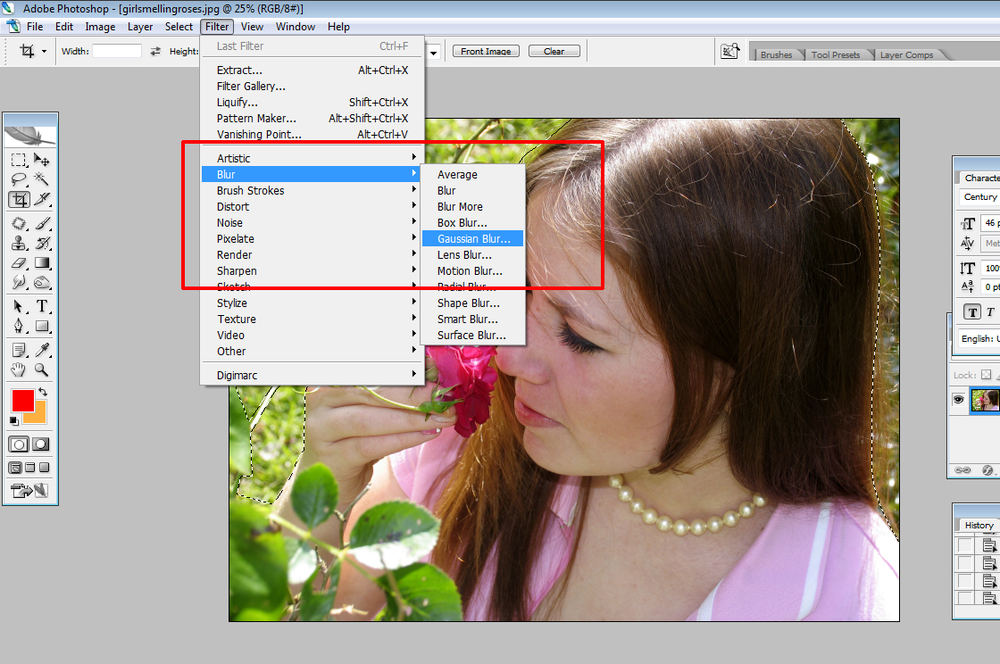 После этого вы увидите крошечный значок замка рядом с каждым закрепленным слоем. Для открепления слоя достаточно выбрать его и кликнуть по той же кнопке. Иконка замка исчезнет.
После этого вы увидите крошечный значок замка рядом с каждым закрепленным слоем. Для открепления слоя достаточно выбрать его и кликнуть по той же кнопке. Иконка замка исчезнет.
Что делать если слой закреплен?
Закреплен, значит закреплен. Если посмотрите на окошко слои, у вас напротив названия слоя должен стоять значок «замок». Создаете копию (правильно уже написали) ctrl+J или Командная строка- Слой-Создать дубликат слоя. И с этим дубликатом уже делайте, что хотите!!
Как сделать цветокоррекцию отдельного слоя в фотошопе?
Перейдите на дубликат слоя и нажмите Shift+Ctrl+B. Эта команда Photoshop автоматически регулирует контраст и цвет изображения, самостоятельно определяя тени, средние тона и светлые участки. Так выглядят снимки до и после автоматической цветокоррекции.
Какой слой является активным?
Что такое активный слой? Создавать или редактировать изображение в Photoshop можно только в том слое, который на данный момент активный. Определить, какой слой активный, можно в палитре Layers (Слои) — его строка выделена. Чтобы сделать активным другой слой нужно просто щелкнуть на нем мышкой в палитре Layers (Слои).
Чтобы сделать активным другой слой нужно просто щелкнуть на нем мышкой в палитре Layers (Слои).
Как изменить картинку слоя в фотошопе?
Для выполнения этой простейшей операции потребуется команда Редактирование — Свободное трансформирование (сочетание горячих клавиш Ctrl+T). Вокруг содержимого слоя появится ограничительная рамка, на углах и сторонах которой имеются маркеры. Изменение размеров осуществляется путем воздействия на эти маркеры.
Что делать если в фотошопе пишет индексированные цвета?
Преобразование изображения в режим индексированных цветов
- Выберите пункт «Изображение» > «Режим» > «Индексированные цвета».
- Нажмите «ОК» для сведения слоев изображения. …
- В диалоговом окне «Индексированные цвета» поставьте флажок «Просмотр», чтобы получать оперативную информацию о происходящих изменениях.
Как убрать индексированные цвета в фотошопе?
Решение В верхнем меню Photoshop выберите «Изображение — Режим» и выберите пункт RGB. Тем самым вы переведете изображение в режим RGB из Индексированного и сможете работать дальше, не ныряя в интернет за подсказками и поиском верного решения очень простой проблемы.
Тем самым вы переведете изображение в режим RGB из Индексированного и сможете работать дальше, не ныряя в интернет за подсказками и поиском верного решения очень простой проблемы.
HELP. (как снять блокировку слоя?)
у меня ничего не происходит когда я нажимаю 2 раза.
а как выложить здесь файл?
Участник
- 11.07.2005
- #5
перевести файл в rgb или cmek
image — mode
- 11.07.2005
- #6
Likochka
Участник
- 11.07.2005
- #7
Vishenka
Участник
- 11.07.2005
- #8
Ура slmn он нашел выход в конце тоннеля !
NecroZoider
инопланетный разум
- 11.07.2005
- #9
2 Likochka, Вот видите как всё просто Вопросы же FAQ`вые. Как не хочется говорить этих слов, но всё же: F1, сегодня я уже давал Вам несколько ссылок, вот с них и начните.
Как снять блокировку файла в фотошопе
http://www. rutor.org/torrent/50390/a. iolast-2010-pc
rutor.org/torrent/50390/a. iolast-2010-pc
фотошоп репаковый весит мало,скачал потому что предыдущая версия весила 2 гига но постоянно просила ключ,оставалось 3 дня до окончания срока-вот и поставил эту версию. просто как включаеш-сразу надо своё меню создать а потом уже работать. а так всё работает и плагины стают.
———- Добавлено в 08:16 ———- Предыдущее сообщение было написано в 08:13 ———-
это репак без ключа,-до этого была прога с ключем но тоже проблемотично работала.
———- Добавлено в 08:19 ———- Предыдущее сообщение было написано в 08:16 ———-
а как это сделать я что-то не пойму. типа правая кнопка мыши на ярлык и запустить от имени администратора-пробывал не получаеться. спасибо.
———- Добавлено в 08:24 ———- Предыдущее сообщение было написано в 08:19 ———-
Как разблокировать слой в Photoshop
BySyeda Hussain ОпубликованоЭта страница может содержать ссылки от наших спонсоров. Вот как мы зарабатываем деньги.
В Photoshop слои используются для разделения или организации различных элементов изображения и позволяют работать с каждым элементом на разных уровнях. Это означает, что для каждого элемента, который вы добавляете в Photoshop или Illustrator, будет добавлен слой.
Работа с таким количеством слоев может быть сложной, если вы не будете осторожны. Блокировка слоев уменьшит риск разрушения вашего дизайна. Когда вы блокируете слой, вы не можете редактировать этот слой, если он не разблокирован. Следовательно, никакие случайные изменения не могут быть внесены в заблокированный слой.
Для гибкости работы необходимо знать, как заблокировать и разблокировать слой в Photoshop. В этой статье мы узнаем о различных способах разблокировки слоя в Photoshop.
Прежде чем приступить к нашему уроку, давайте узнаем о панели слоев . (Я буду работать с этой фотографией цветка из Vecteezy.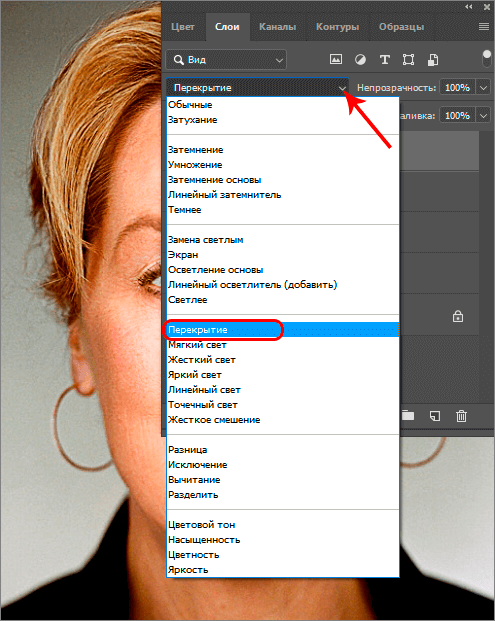 )
)
Непревзойденная цена!
The Ultimate Toolbox for Designers
- Загружайте сколько угодно всего за 16,50 долларов США в месяц
- Миллионы творческих ресурсов
- Стоковые фотографии, видеоматериалы, звуковые эффекты, шрифты, графические шаблоны, надстройки и многое другое
- Простое коммерческое лицензирование
- Постоянно добавляются новые ресурсы
- Больше не нужно покупать ресурсы по отдельности (сохранить кучу денег)
Получить мгновенный доступ
Панель слоев Photoshop
На панели слоев вы найдете все свои слои в стопке. Эта панель расположена в правой части окна. Если вы не можете найти панель слоев, возможно, она не включена или вы случайно закрыли ее. В таком случае перейдите к Окно и выберите Панель слоев из выпадающего меню. Или вы можете просто использовать сочетание клавиш F7 .
Мы рассмотрим два способа разблокировки слоя в Photoshop.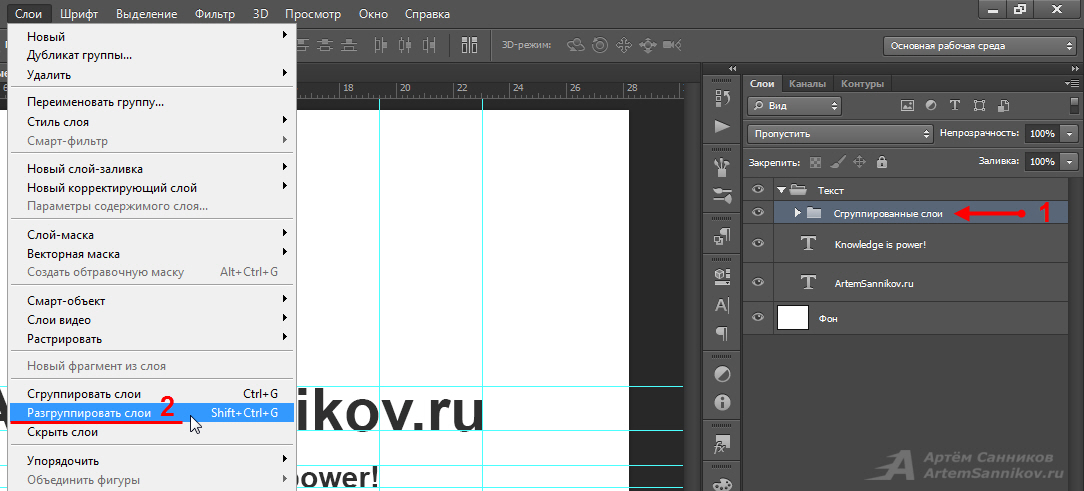
Как разблокировать слой с помощью панели слоев
Шаг 1
Перейдите к панели слоев , расположенной в правой части экрана. Здесь вы найдете стопку всех слоев вашего произведения искусства.
Шаг 2
Выберите слой, который вы хотите разблокировать из стека. Нажав на слой, вы выберете этот слой.
Примечание: Если вы хотите заблокировать или разблокировать несколько слоев, удерживайте нажатой клавишу Control или Command и щелкните слои, которые хотите выбрать. Это выберет несколько слоев из стека слоев.
Шаг 3
Когда слой заблокирован, вы увидите символ замка справа от имени слоя. Нажмите на кнопку замка, чтобы разблокировать слой.
Как разблокировать слой с помощью сочетания клавиш
Шаг 1
Перейдите на панель слоев и выберите слой, который вы хотите разблокировать, на панели слоев.
Шаг 2
Нажмите Ctrl + / (ПК) или Command + / (Mac) на клавиатуре, чтобы разблокировать выбранный слой.
Примечание: Таким же образом можно заблокировать слой.
Как заблокировать слои в Photoshop
Существуют различные способы блокировки слоев в Photoshop. Давайте посмотрим на варианты.
Шаг 1
Откройте панель слоев . Выберите слой, который вы хотите заблокировать.
Шаг 2
Перейдите в меню слоев, которое находится в правом верхнем углу панели слоев. Выберите Lock Layers в меню слоев.
Шаг 3
После выбора Lock Layers появится диалоговое окно, содержащее несколько параметров блокировки. Выберите то, что лучше всего соответствует вашим предпочтениям, и нажмите Ok . Выбранные вами слои будут заблокированы.
Альтернативный способ блокировки или разблокировки слоя
- Выберите слой на панели слоев.
- Щелкните значок Блокировка . Вы найдете этот значок прямо над слоями.

Примечание: Вы также можете использовать сочетание клавиш ( Ctrl + / ), чтобы заблокировать выбранный слой.
Работа в Photoshop с таким количеством слоев иногда может вызывать стресс. Быстрая и легкая блокировка и разблокировка слоев может значительно облегчить работу, так как она защитит вашу иллюстрацию от порчи во время работы. Надеюсь, вы нашли удобный способ блокировки и разблокировки слоев в Photoshop из этой статьи.
Syeda HussainБудучи бангладешкой, Syeda глубоко вовлечена в элементы природы, которые она визуализирует в своих живописных и легких для глаз произведениях. Поскольку она принадлежит к стране третьего мира, читатели также найдут смесь гротескного образа общества с изюминкой живописного фона. Наряду с писательством, Саеда любит придавать форму своим творческим мыслям в дизайне, а также в рукоделии, рисовании различных экстерьеров, а также игре на гитаре.
Как удалить фон в Photoshop
Посмотрим правде в глаза, иногда фон вашего изображения просто не подходит. Возможно, это белый фон, и файл предназначен для клиента, который хочет отредактировать свои изображения. Или вы хотите создать изображение с прозрачным фоном для использования в HTML или CSS. Какой бы ни была причина, бывают случаи, когда вам, возможно, придется научиться удалять белый фон в Photoshop.
Возможно, это белый фон, и файл предназначен для клиента, который хочет отредактировать свои изображения. Или вы хотите создать изображение с прозрачным фоном для использования в HTML или CSS. Какой бы ни была причина, бывают случаи, когда вам, возможно, придется научиться удалять белый фон в Photoshop.
Может показаться, что это будет сложно, но этот урок покажет вам, как выполнить эту работу быстро и легко!
По данным Statista, Adobe Photoshop был самым популярным программным продуктом для редактирования графики и фотографий в 2021 году. Около трети клиентов, использующих программное обеспечение для редактирования фотографий, выбирают Photoshop.
Я покажу вам, как все это сделать! Итак, читайте дальше, чтобы узнать, как удалить этот белый фон в Photoshop с помощью моего пошагового руководства.
Содержание
- Шаги по удалению белого фона в Photoshop
- Шаг 1. Загрузите фотографию
- Шаг 2. Используйте инструмент выделения
- Шаг 3: Разблокируйте слой
- Шаг 4: выберите белый фон, который вы хотите удалить
- Шаг 5.
 Настройка выбранной области
Настройка выбранной области - Шаг 6. Удаление фона
- Шаг 7. Сохраните изображение
- Зачем делать изображения с белым фоном?
Используйте код: BLOG10 при оформлении заказа, чтобы сэкономить 10 % на наших онлайн-курсах Adobe Photoshop
Шаги по удалению белого фона в Photoshop
Без лишних слов давайте приступим к удалению этого белого фона с помощью Photoshop!
Шаг 1: Загрузите свою фотографиюВо-первых, вам нужно загрузить свою фотографию с белым фоном в Photoshop.
Вам нужно нажать Файл -> Открыть -> нажать на папку или фотографию по вашему выбору.
Шаг 2. Используйте инструмент выбора
После загрузки изображения щелкните инструмент быстрого выбора (четвертый значок внизу на левой панели инструментов), как показано на рисунке.
Или вы можете просто щелкнуть W на клавиатуре, что является ярлыком для того же инструмента.
Шаг 3. Разблокируйте слой
Убедитесь, что слой изображения выбран на панели слоев и разблокирован.
Это просто — просто нажмите на значок замка, чтобы разблокировать фоновый слой.
Шаг 4. Выберите белый фон, который вы хотите удалить
С помощью инструмента быстрого выбора выберите белый фон, который вы хотите удалить
Шаг 5. Настройка выбранной области
Точность этого инструмента можно настроить, изменив Допуск, как показано на рисунке, или при необходимости выполнить ручную настройку.
Шаг 6: Удалить фон
После того, как весь белый фон фотографии выбран, вам просто нужно нажать «Удалить», и фон будет удален.
Теперь вы знаете, как убрать белый фон в Photoshop!
Шаг 7. Сохраните изображение
Все, что вам осталось сделать, это сохранить изображение!
Для этого нужно нажать Файл->Сохранить как и сохранить дизайн в формате PNG для прозрачного фона.
Съемка на белом фоне особенно распространена в предметной фотографии. Компании по производству одежды, например, склонны использовать белый фон, потому что легче убедиться, что их дизайн правильно сочетается с ярким фоном.
Поскольку в природе трудно найти равномерно освещенный белый фон (именно поэтому фотографы снимают на восходе или закате солнца), эти компании часто используют специальные фильтры и осветительные установки, которые дают им стабильные результаты.
Хотя съемка на белом фоне — отличная отправная точка, удалить белый фон в Photoshop или Lightroom может быть сложно.
Белый фон выделяет изображения ваших товаров.Сегодня многие люди используют белый фон для своих фотографий, потому что его можно использовать круглый год и для разных случаев.
Например, если вы делаете фотографии для кампании своего веб-сайта в социальных сетях, вы можете использовать белый фон в качестве общей темы.
Затем вы можете быстро и легко вносить коррективы, меняя тему своей кампании от сезона к сезону.
Съемка изображений с белым фоном сэкономит время на редактирование.Это означает, что вы можете быстро научиться удалять белый фон в Photoshop, так как при необходимости его можно легко стереть или отредактировать.
Фотосъемка на белом фоне также удобна, когда вы хотите сосредоточить внимание на объекте, а не на самом фоне.
Вы можете повторно использовать одни и те же фотографии в течение всего года.Люди используют белый фон при съемке фотографий, потому что это помогает им использовать одно и то же изображение в течение всего года.
Не вдаваясь в технические детали, скажем, что при съемке на белом фоне легко изменить все остальное на изображении, кроме того, что находится на белом фоне.
Единственное, о чем вам нужно беспокоиться, это освещение и экспозиция.
Заключение Съемка на белом фоне позволяет легко получить необычные изображения продукта, не затрачивая слишком много времени на постобработку.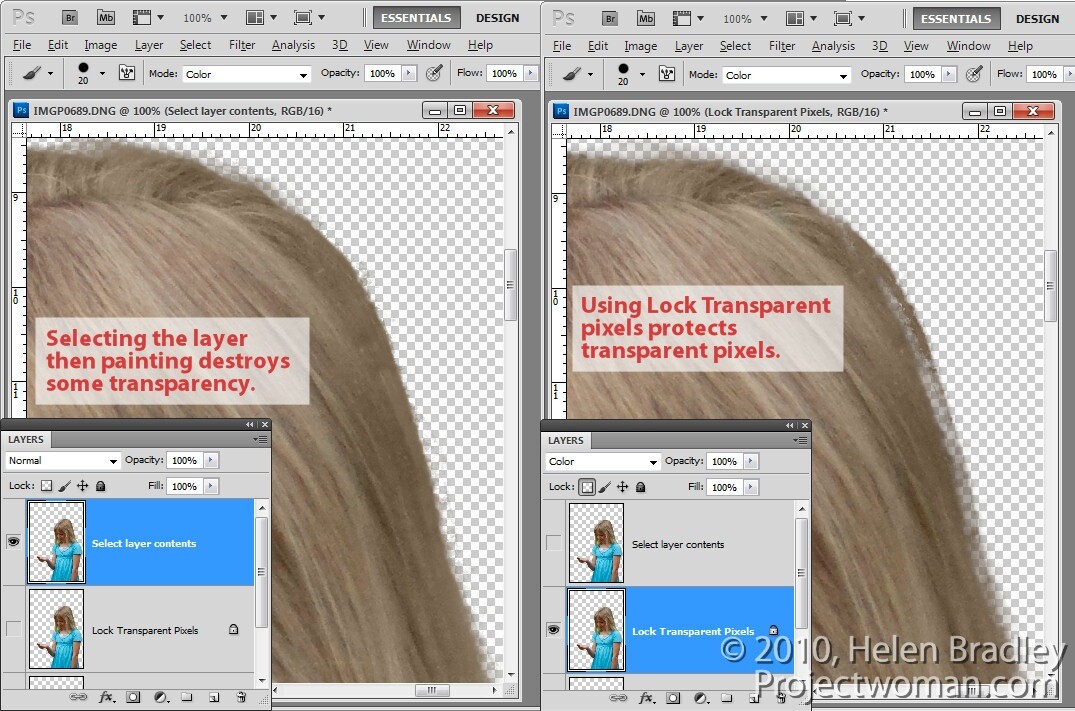



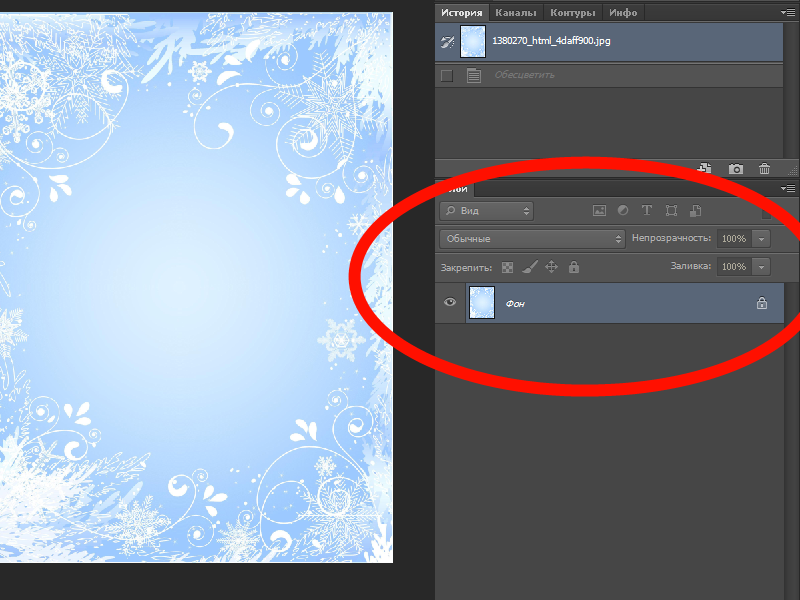 Настройка выбранной области
Настройка выбранной области